Kako spremeniti geslo drugega uporabnika v sistemu Windows
Kaj je treba vedeti
- Windows 10 in 8: Pojdite na Nadzorna plošča > Uporabniški računi > Uporabniški računi > Upravljajte drug račun > [uporabnik].
- Izberite Spremenite geslo. Izberite novo geslo in sledite korakom na zaslonu.
- Znova zaženite računalnik in se prijavite z novim geslom.
Obstaja veliko načini, kako zaobiti izgubljeno geslo za Windows, vendar je preprosta metoda, ob predpostavki, da je v računalniku več kot en uporabnik, spremeniti geslo iz drugega računa.
Kako spremeniti geslo drugega uporabnika v sistemu Windows 10 ali 8
Sledite tem korakom, če želite spremeniti geslo drugega uporabnika v sistemu Windows 10 ali 8.
Vaš račun Windows mora biti konfiguriran kot skrbnik, če želite spremeniti geslo drugega uporabnika. Če ne, boste morda morali poskusiti ta trik za ponastavitev gesla za Windows.
-
Odprite nadzorno ploščo sistema Windows 8 ali 10.
Na vmesnikih na dotik je najlažji način za odpiranje nadzorne plošče v sistemu Windows 10 ali Windows 8 prek povezave v meniju Start (oz. aplikacije
zaslon v sistemu Windows 8), vendar Meni Power User je verjetno hitrejši, če imate tipkovnico ali miško. -
V sistemu Windows 10 izberite Uporabniški računi. To se imenuje Uporabniški računi in družinska varnost v sistemu Windows 8.
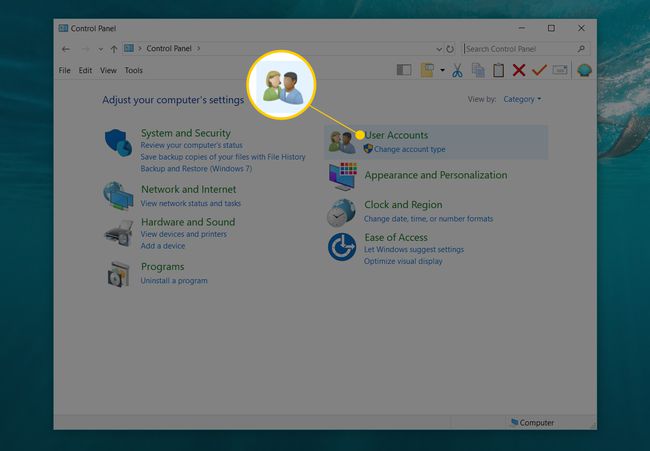
Če Ogled po nastavitev je vklopljena Velike ikone oz Majhne ikone, potem te povezave ne boste videli. Izberite Uporabniški računi namesto tega in preskočite na 4. korak.
-
Izberite Uporabniški računi.
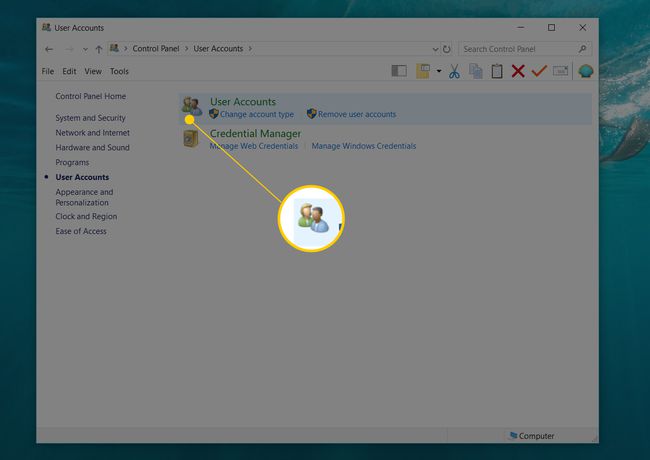
-
Več povezav spodaj na Spremenite svoj uporabniški račun območje Uporabniški računi okno, izberite Upravljajte drug račun.
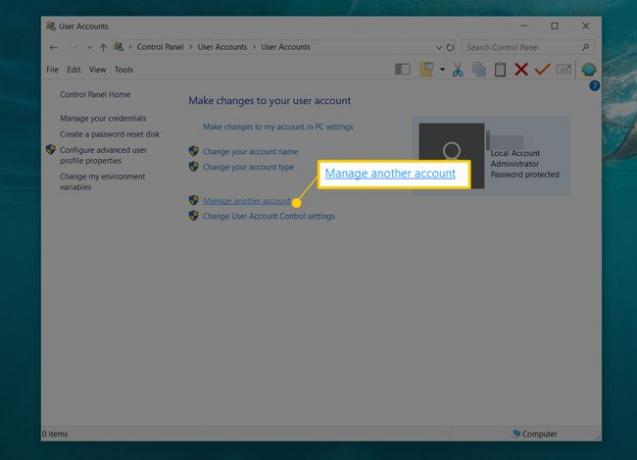
-
Izberite uporabnika, za katerega želite spremeniti geslo.
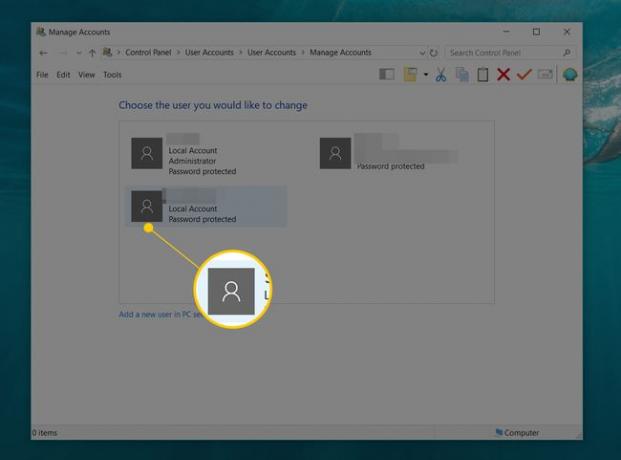
Če ne vidiš Zaščiteno z geslom naveden nekje pod uporabniškim imenom, potem ta uporabnik nima nastavljenega gesla in bi se moral prijaviti, ne da bi karkoli vnesel v polje za geslo.
-
Zdaj, ko ste v Izvedite spremembe računa [uporabniško ime]. zaslon, izberite Spremenite geslo.

Ne vidi a Spremenite geslo povezava? To verjetno pomeni, da se uporabnik, za katerega želite spremeniti geslo za prijavo v Windows 10 ali Windows 8 z a Microsoftov račun, ni tipično lokalni račun. Še lažje je ponastaviti geslo za Microsoftov račun. Glej Kako ponastaviti geslo za svoj Microsoftov račun za pomoč.
Na Spremenite geslo za [uporabniško ime]. vnesite novo geslo v prvo in drugo besedilno polje.
-
V zadnjem besedilnem polju ste pozvani Vnesite namig za geslo. Ta korak ni potreben.
Ker verjetno spreminjate geslo te osebe, ker ga je pozabila, je v redu, če želite preskočiti namig. Ko oseba znova pridobi dostop do sistema Windows 8/10, naj spremeni geslo na nekaj bolj zasebnega in nato nastavi namig.
-
Izberite Spremeni geslo da shranite spremembo gesla.
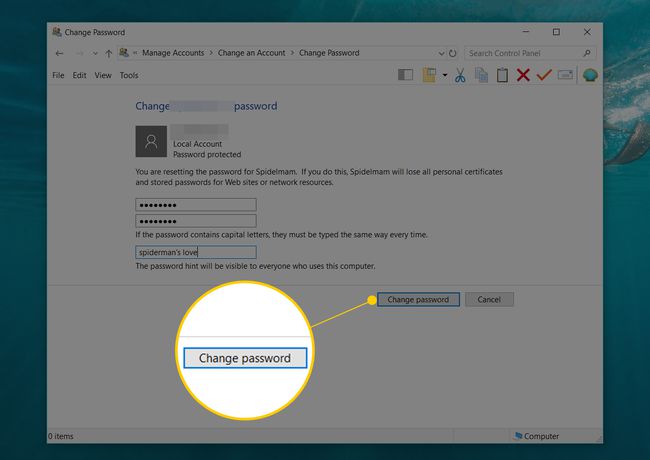
Zaprite Spremenite račun okna in vsa druga odprta okna.
Odjava oz znova zaženite računalnik, in naj oseba, ki ji ponastavi geslo, poskusi znova prijaviti v sistem Windows 8 ali 10.
Ko ste prijavljeni, bodite proaktivni in imejte uporabnika ustvarite disk za ponastavitev gesla za Windows 8 ali Windows 10 ali preklopite na Microsoftov račun, kar bo omogočilo lažji način za pridobitev novega gesla v prihodnosti.
Ko spremenite geslo za Windows zunaj računa, bo uporabnik, za katerega spreminjate geslo, izgubil vsak dostop na datoteke, šifrirane EFS, osebna potrdila in vsa shranjena gesla, kot so tista za omrežne vire in spletno mesto gesla. Vendar večina uporabnikov nima datotek, šifriranih z EFS, in izguba shranjenih gesel verjetno ni velika težava.
Kako spremeniti geslo drugega uporabnika v sistemu Windows 7 ali Vista
Kliknite Začni in potem Nadzorna plošča.
-
Kliknite na Uporabniški računi in družinska varnost povezava (Windows 7) oz Uporabniški računi povezava (Windows Vista).

Če si ogledujete Velike ikone oz Majhne ikone pogleda nadzorne plošče v sistemu Windows 7, te povezave ne boste videli. Namesto tega kliknite na Uporabniški računi ikono in preskočite na 4. korak.
-
Kliknite na Uporabniški računi povezava.
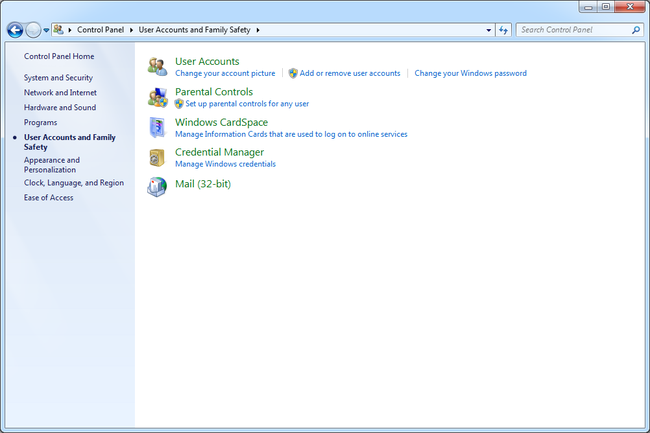
-
Proti dnu Spremenite svoj uporabniški račun območje Uporabniški računi okno, izberite Upravljajte drug račun.
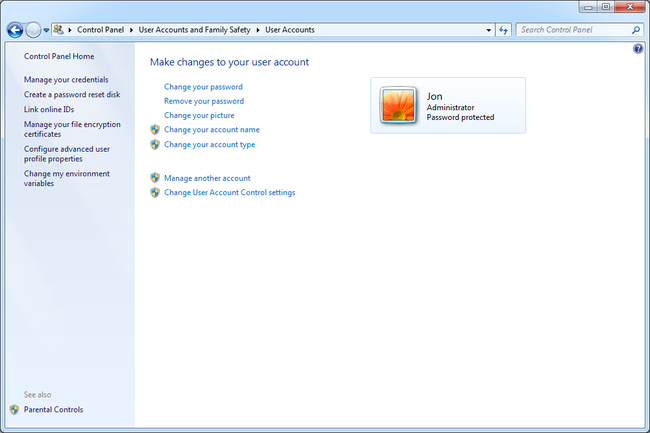
-
Izberite račun, za katerega želite spremeniti geslo.
Če besede Zaščiteno z geslom niso navedeni pod tipom uporabnika, potem uporabnik nima konfiguriranega gesla, kar pomeni, da se lahko prijavi v račun brez gesla. Očitno v tem primeru ni ničesar spremeniti, zato uporabniku samo sporočite, da ne potrebuje gesla in ga lahko nastavi sam, ko se naslednjič prijavi.
-
Pod Izvedite spremembe računa [uporabniško ime]. naslov, kliknite na Spremenite geslo povezava.
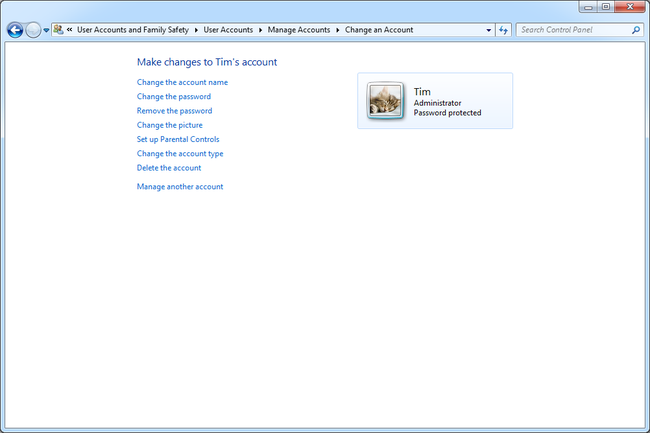
-
V prvo in drugo besedilno polje vnesite novo geslo za uporabnika.
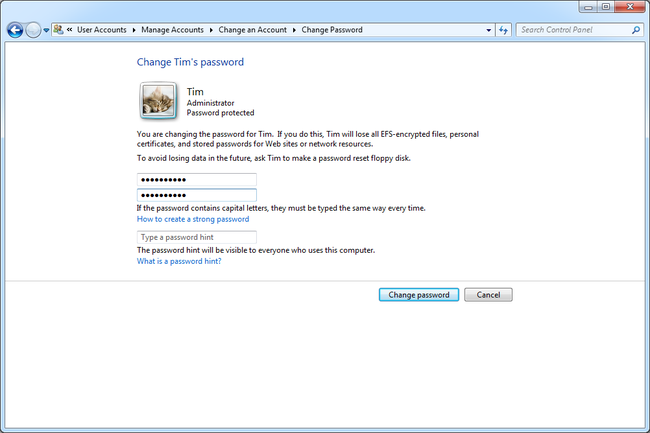
Če dvakrat vnesete novo geslo, se prepričate, da ste geslo vnesli pravilno.
-
V tretjem in zadnjem besedilnem polju ste pozvani Vnesite namig za geslo.
Ker verjetno spreminjate geslo tega uporabnika, ker ga je pozabil, lahko namig verjetno preskočite.
Kliknite na Spremeni geslo gumb za potrditev spremembe gesla.
Zaprite Uporabniški računi okno.
Odjavite se ali znova zaženite računalnik, nato pa naj se uporabnik prijavi v svoj račun z geslom, ki ste mu ga izbrali v 7. koraku.
Ko se prijavite, naj uporabnik ustvari disk za ponastavitev gesla za Windows, da se izogne takšni težavi v prihodnosti.
